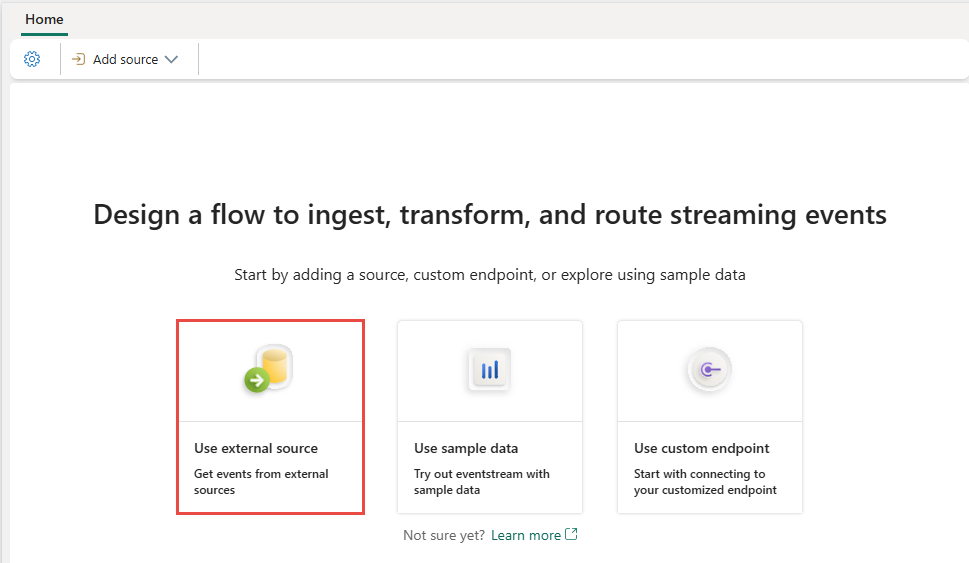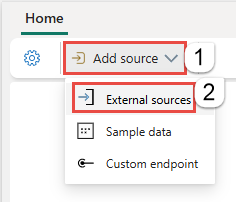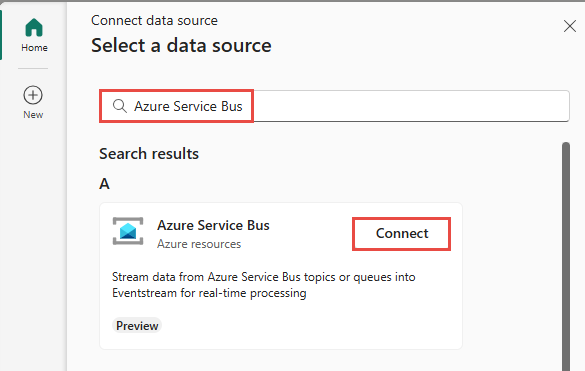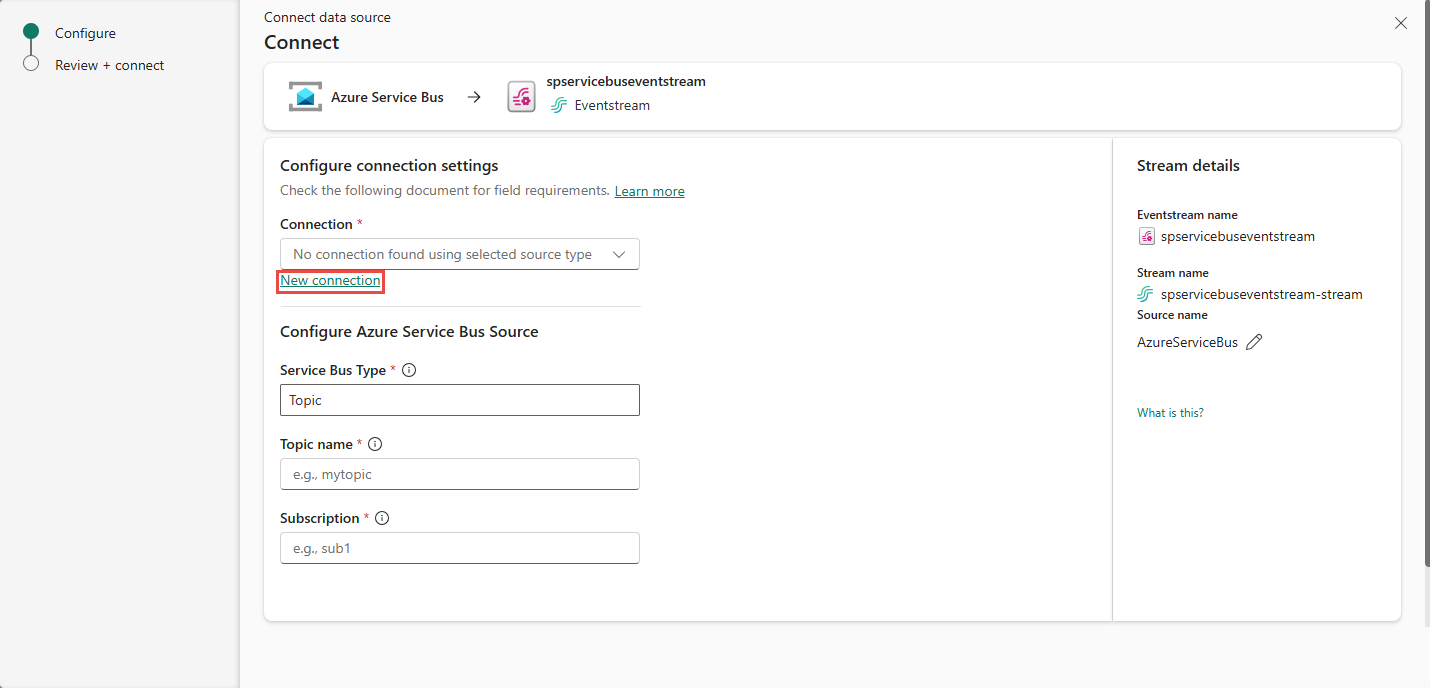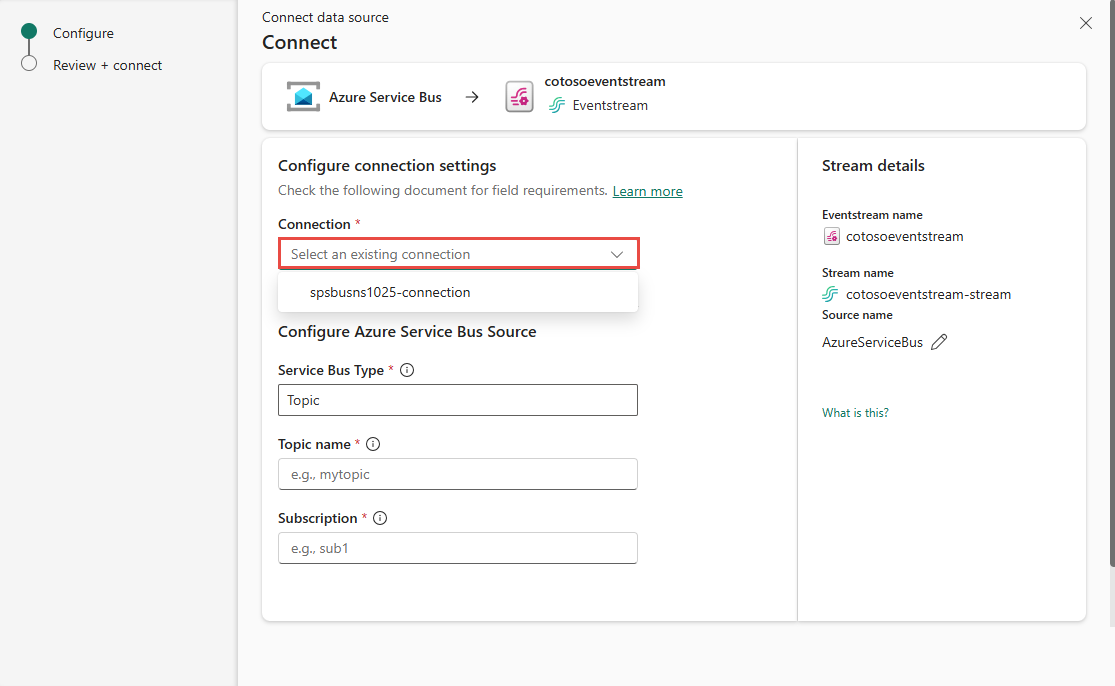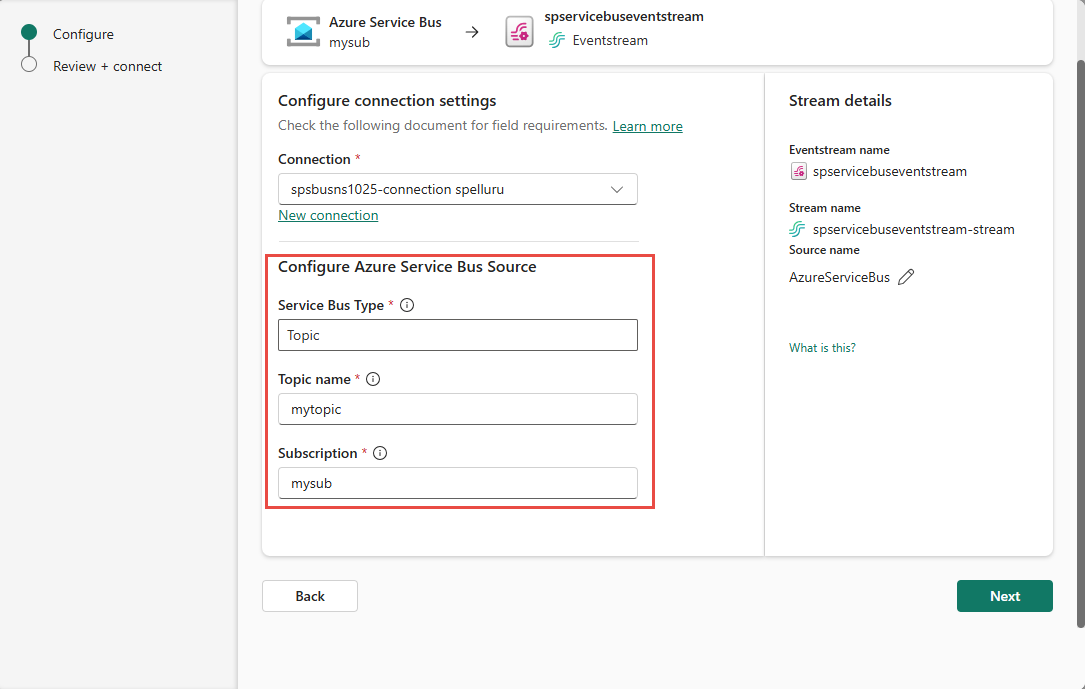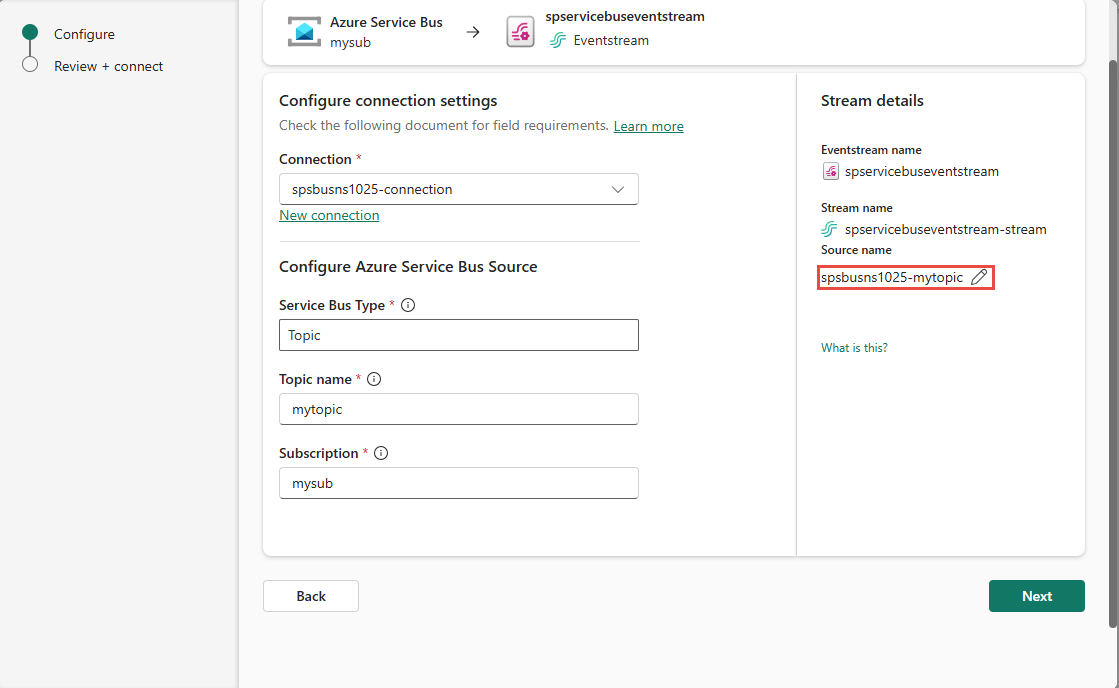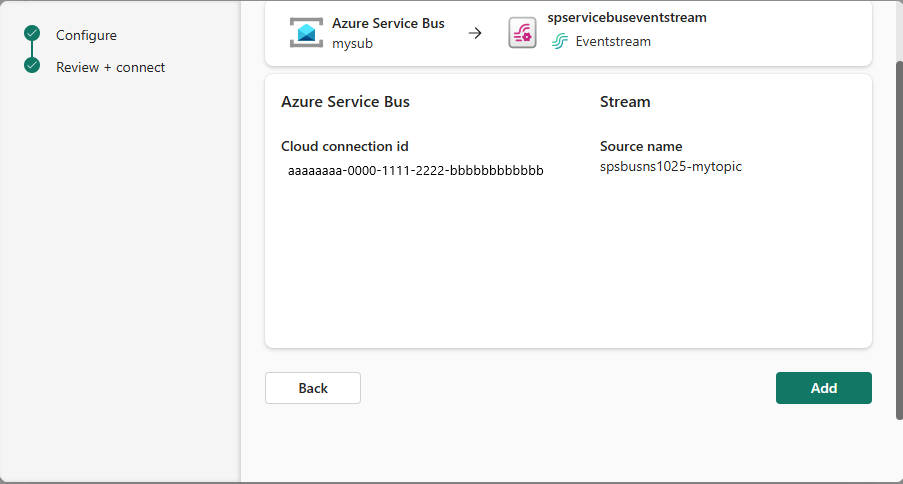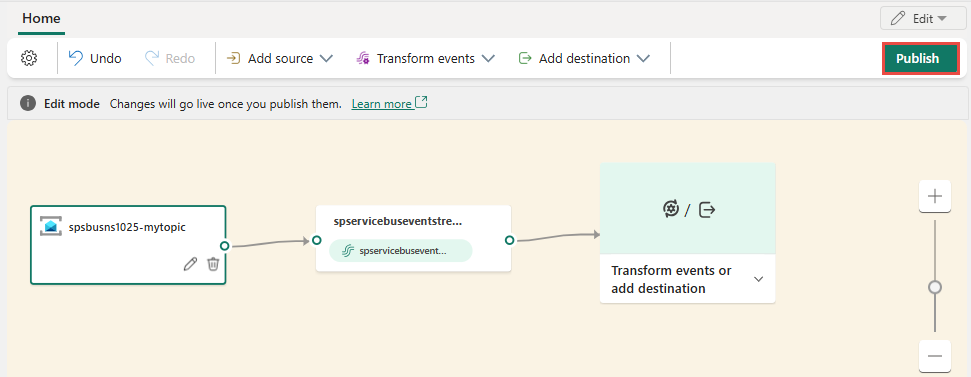Adicionar a fonte de Barramento de Serviço do Azure a um Eventstream (versão prévia)
Este artigo mostra como adicionar uma fonte de Barramento de Serviço do Azure a um Eventstream.
O Barramento de Serviço do Azure é um agente de mensagens empresarial totalmente gerenciado com filas de mensagens e tópicos de publicação/assinatura. Os fluxos de eventos do Microsoft Fabric permitem que você se conecte ao Barramento de Serviço do Azure, no qual as mensagens no Barramento de Serviço podem ser buscadas no Eventstream do Fabric e encaminhadas para vários destinos no Fabric.
Observação
Não há suporte para esta origem nas seguintes regiões de capacidade do espaço de trabalho: Oeste dos EUA 3 e Oeste da Suíça.
Pré-requisitos
Antes de começar, você deve concluir os seguintes pré-requisitos:
- Acesso a um espaço de trabalho no modo de licença de capacidade do Fabric (ou) no modo de licença de Avaliação com permissões de Colaborador ou superior.
- Você precisa ter a permissão apropriada para obter as chaves de acesso para o namespace do Barramento de Serviço. O namespace do Barramento de Serviço deve ser acessível publicamente e não estar por trás de um firewall ou protegido em uma rede virtual.
- Se você não tiver um Eventstream, crie um Eventstream.
Iniciar o assistente Selecionar uma fonte de dados
Se você ainda não adicionou nenhuma fonte ao Eventstream, selecione o bloco Usar fonte externa.
Caso esteja adicionando a fonte a um Eventstream já publicado, alterne para o modo Editar, selecione Adicionar fonte na faixa de opções e selecione Fontes externas.
Na página Selecionar uma fonte de dados, pesquise e selecione Conectar no bloco Barramento de Serviço do Azure.
Configurar o conector do Barramento de Serviço do Azure
Na página Conectar, selecione Nova conexão.
Se já houver uma conexão com o recurso de Barramento de Serviço do Azure, escolha esta conexão, conforme mostrado na imagem a seguir, e vá para a etapa de configuração do Tipo de Barramento de Serviço* nas etapas a seguir.
Na seção Configurações de conexão, em Nome do Host, insira o nome do host do barramento de serviço, que você pode obter na página Visão Geral do namespace do Barramento de Serviço. Ela tem o seguinte formato:
NAMESPACENAME.servicebus.windows.net.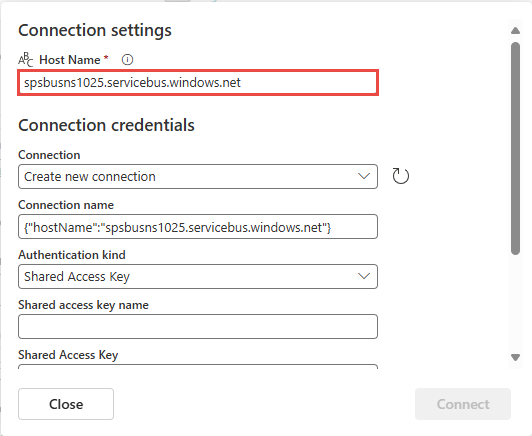
Na seção Credenciais de conexão, execute estas etapas:
Em Nome da conexão, insira um nome para a conexão com a fila ou o tópico do Barramento de Serviço.
Em Variante de autenticação, confirme se a opção Chave de acesso compartilhada está escolhida.
Em Nome da chave de acesso compartilhada, insira o nome da chave de acesso compartilhada.
Em Chave de acesso compartilhada, insira o valor da chave de acesso compartilhada.
Na parte inferior da página, selecione Conectar.
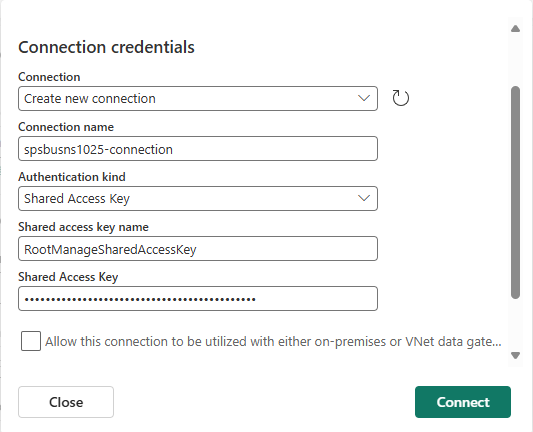
Para obter o nome e o valor da chave de acesso, execute estas etapas:
- Navegue até a página de namespace do Barramento de Serviço do Azure no portal do Azure.
- Na página Namespace do Barramento de Serviço, selecione Políticas de acesso compartilhado no menu de navegação à esquerda.
- Escolha a chave de acesso na lista. Anote o nome da chave de acesso.
- Escolha o botão de cópia ao lado de Chave primária.
Agora, na seção Configurar Fonte do Barramento de Serviço do Azure, siga estas etapas:
Em Tipo de Barramento de Serviço, selecione Tópico (padrão) ou Fila.
Se você selecionar Tópico, em Nome do Tópico, insira o nome do tópico e, em Assinatura, insira o nome da assinatura para esse tópico. Se você selecionar Fila, insira o nome da fila. Este exemplo usa o Tópico como Tipo de Barramento de Serviço.
Em Detalhes de streaming à direita, use o botão de lápis para alterar o nome da fonte. Talvez você queira alterar esse nome para o nome de namespace do Barramento de Serviço ou do tópico.
Agora, na parte inferior do assistente, selecione Avançar.
Na página Examinar e conectar, examine as configurações e selecione Adicionar ou Conectar.
Observação
O número máximo de origens e destinos para um fluxo de eventos é 11.
Exibir o Eventstream atualizado
Você verá que a fonte de Barramento de Serviço do Azure é adicionada ao Eventstream na tela do modo de Edição. Para publicá-la ao vivo, selecione Publicar na faixa de opções.
Depois de concluir essas etapas, o Hub de Eventos do Azure estará disponível para visualização na Exibição ao vivo. Escolha o bloco Barramento de Serviço no diagrama para ver a página semelhante à que se segue.
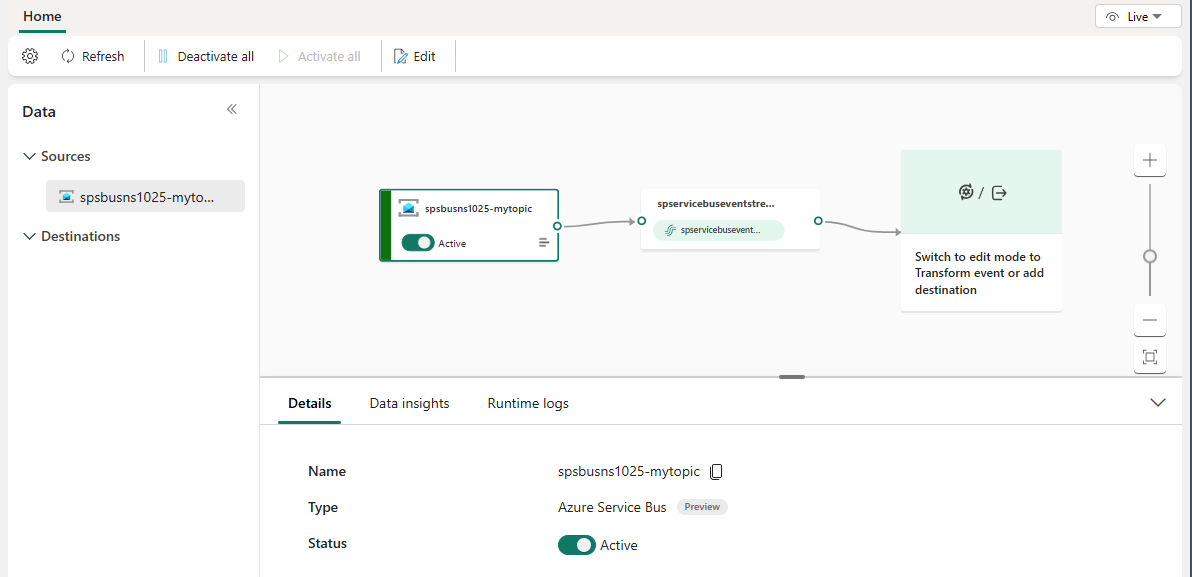
Conteúdo relacionado
Para obter uma lista de todas as fontes com suporte, confira Adicionar e gerenciar uma fonte de eventos.